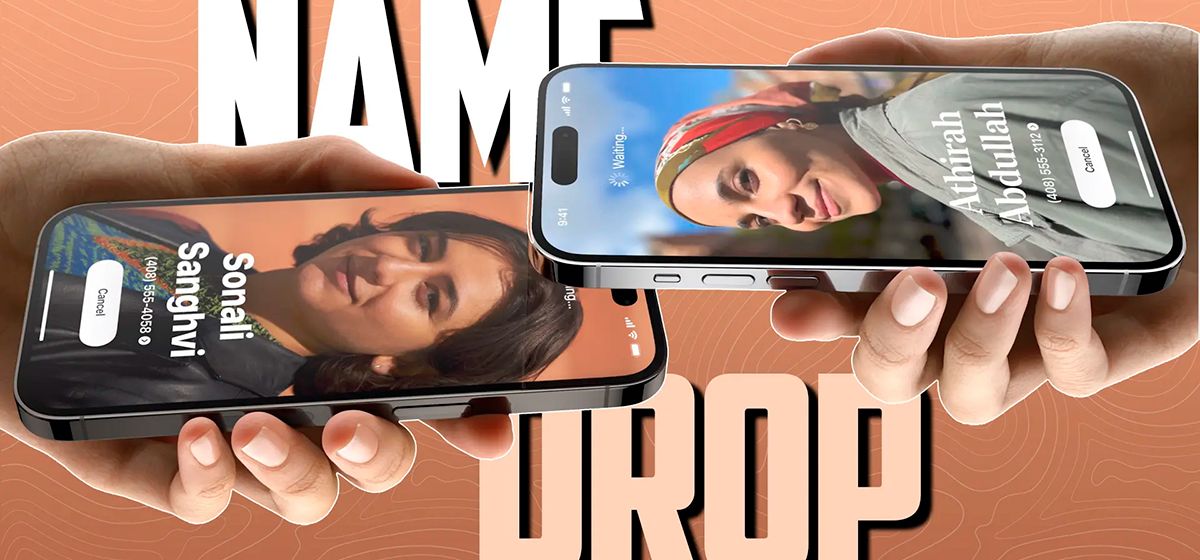
Як використовувати NameDrop в iOS 17 на iPhone?
в iCases BlogДілитися контактами з іншими власниками iPhone стало ще простіше.
Офіційний дебют iPhone 15 відбувся на заході Apple Wonderlust 12 вересня. Відтоді цікавість з приводу його нових можливостей і переваг не вщухає. У той час як не всі готові позбутися своїх поточних телефонів, багато хто все ще може скористатися оновленнями, наданими iOS 17, які тепер доступні користувачам.
Від Apple Wallet до програми Find My Friends компанія революціонізувала спосіб функціонування світу. Цього року Apple продовжує цю тенденцію з новою функцією NameDrop. NameDrop в iOS 17 пропонує новий спосіб швидко та легко обмінюватися інформацією серед користувачів iPhone. На щастя, ця функція доступна для всіх пристроїв, підтримуваних iOS 17.
Що таке NameDrop?
Схожий на AirDrop, NameDrop в iOS 17 дає змогу користувачам iPhone обмінюватися контактною інформацією без необхідності надсилання повідомлення. Спеціально створений для обміну контактними даними, NameDrop дозволяє вам ділитися своєю власною візитною карткою, а також візитними картками інших, просто наблизивши ваш iPhone до їхнього пристрою. Хоча процес обміну простий, він різниться залежно від того, чи ділитеся ви своєю власною інформацією, чи інформацією когось іншого.
Вимоги NameDrop в iOS 17
Щоб NameDrop безперебійно працював на вашому iPhone, переконайтеся, що на ваших пристроях встановлені ці вимоги:
- На обох гаджетах має бути встановлена iOS 17 або новіша версія.
- Не вимикайте Wi-Fi, Bluetooth і AirDrop для безперебійного з'єднання.
- Переконайтеся, що обидва пристрої знаходяться близько один до одного.
Крім того, якщо ви хочете обмінюватися контактами, перевірте, чи активована функція NameDrop, а ваші контактні картки налаштовані на обмін іменами та фотографіями. Ось короткий посібник про те, як це зробити:
- Відкрийте «Налаштування» на своєму iPhone;
- Перейдіть до Загальні → AirDrop;
- Активуйте перемикач «один до одного».
Як включити обмін іменами та фотографіями?
- Відкрийте програму Телефон.
- Перейдіть до Контактів і виберіть свою картку користувача.
- Натисніть на меню Фото та постер контакту.
- Переконайтеся, що ви увімкнули опцію Обмін іменами та фотографіями.
Як використовувати NameDrop, щоб поділитися своєю контактною інформацією?
- Піднесіть верхню частину вашого iPhone до пристрою іншого користувача, і у верхній частині обох екранів повинно з'явитися світіння;
- Тримайте екрани разом, доки функція NameDrop не з'явиться на обох пристроях;
- Після появи NameDrop виберіть «Тільки отримати», щоб отримати картку контакту іншого користувача, не відкриваючи свою. Або ж виберіть «Поділитися», щоб обмінятися картками контактів з іншим користувачем. Щоб скасувати обмін, розведіть пристрої до завершення передачі.
Як використовувати NameDrop для обміну контактною інформацією інших?
- Запустіть програму «Контакти» на вашому iPhone.
- Виберіть контакт, яким ви хочете поділитися.
- Натисніть «Поділитися контактом», виберіть потрібні поля, а потім натисніть «Готово».
- Виберіть спосіб передачі та натисніть «Надіслати».
Нещодавно представлена функція NameDrop в iOS 17 є значним кроком вперед у спрощенні процесу обміну контактами між пристроями Apple. Інтегрована з AirDrop, ця функція усуває необхідність ручного диктування або запису контактної інформації, роблячи процес обміну швидшим та ефективнішим. Тепер обмінюватися контактами так само просто, як тримати iPhone поруч з пристроєм іншого користувача.










